- مؤلف Abigail Brown [email protected].
- Public 2023-12-17 06:38.
- آخر تعديل 2025-01-24 12:01.
ما يجب معرفته
- ملف EFI هو ملف واجهة البرامج الثابتة القابلة للتوسيع.
- افتح واحدًا باستخدام EFI Developer Kit.
تشرح هذه المقالة الغرض من استخدام ملف EFI وكيفية فتحه إذا احتجت إلى ذلك.
ما هو ملف EFI؟
الملف بامتداد ملف EFI هو ملف واجهة البرامج الثابتة القابلة للتوسيع. إنها برامج تحميل تمهيدية قابلة للتنفيذ ، موجودة على أنظمة الكمبيوتر المستندة إلى UEFI (واجهة البرامج الثابتة القابلة للتوسيع الموحدة) ، وتحتوي على بيانات حول كيفية متابعة عملية التمهيد.
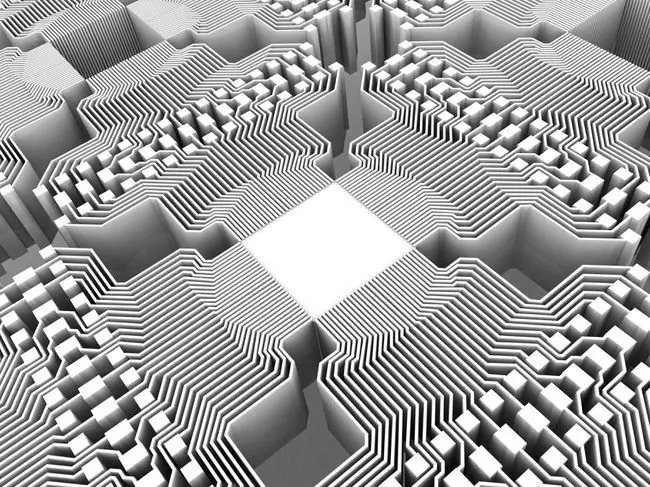
يمكن فتح ملفات EFI باستخدام EFI Developer Kit ، ولكن بصراحة ، ما لم تكن مطور أجهزة ، فلن يكون هناك فائدة تذكر في "فتح" واحد.
أين يوجد ملف EFI في Windows؟
في نظام مثبت عليه نظام تشغيل ، سيكون لمدير التمهيد الموجود كجزء من البرنامج الثابت للوحة الأم UEFI موقع ملف EFI مخزن في متغير BootOrder. قد يكون هذا في الواقع مدير تمهيد آخر إذا كان لديك أداة متعددة التمهيد مثبتة ، ولكنه عادة ما يكون مجرد أداة تحميل التمهيد EFI لنظام التشغيل الخاص بك.
في معظم الأحيان ، يتم تخزين هذا الملف على قسم خاص بنظام EFI. عادةً ما يكون هذا القسم مخفيًا ولا يحتوي على حرف محرك أقراص.
في نظام UEFI مثبت عليه Windows 10 ، على سبيل المثال ، سيكون ملف EFI موجودًا في أحد المواقع التالية ، على هذا القسم المخفي:
EFI / boot / bootx64.efi
EFI / boot / bootia32.efi
سترى ملف bootx64.efi إذا كان لديك إصدار 64 بت من Windows مثبتًا أو ملف bootia32.efi إذا كنت تستخدم إصدار 32 بت. راجع 64 بت و 32 بت: ما الفرق؟ لمزيد من المعلومات حول هذا إذا لم تكن متأكدًا.
في بعض أجهزة الكمبيوتر التي تعمل بنظام Windows ، يعمل ملف winload.efi كمحمل إقلاع ويتم تخزينه عادةً في مجلد System32:
C: / Windows / System32 / Boot / winload.efi
إذا كان محرك أقراص النظام الخاص بك شيئًا بخلاف C أو تم تثبيت Windows في مجلد آخر غير Windows ، فإن المسار الدقيق على جهاز الكمبيوتر الخاص بك سيختلف بالطبع على التوالي.
في نظام بدون نظام تشغيل مثبت ، مع متغير BootOrder فارغ ، يبحث مدير التمهيد في اللوحة الأم في أماكن محددة مسبقًا لملف EFI ، مثل الأقراص الموجودة في محركات الأقراص الضوئية والوسائط الأخرى المتصلة. يحدث هذا لأنه ، إذا كان هذا الحقل فارغًا ، فلن يكون لديك نظام تشغيل مثبت وبالتالي من المحتمل أن تقوم بتثبيت واحد بعد ذلك.
على سبيل المثال ، على قرص DVD أو صورة ISO الخاصة بتثبيت Windows 10 ، يوجد الملفان التاليان ، والذي سيحدده مدير التمهيد UEFI بجهاز الكمبيوتر الخاص بك بسرعة:
D: / efi / boot / bootx64.efi
D: / efi / boot / bootia32.efi
كما هو الحال مع محرك تثبيت Windows والمسار من الأعلى ، سيكون محرك الأقراص هنا مختلفًا اعتمادًا على مصدر الوسائط. في هذه الحالة ، D هو الحرف المخصص لمحرك الأقراص الضوئية. بالإضافة إلى ذلك ، كما لاحظت ، يتم تضمين كل من محمل التمهيد EFI 64 بت و 32 بت في وسائط التثبيت. هذا لأن قرص التثبيت يحتوي على كلا نوعي الهندسة كخيارات تثبيت.
أين يوجد الملف في أنظمة التشغيل الأخرى؟
فيما يلي بعض مواقع ملفات EFI الافتراضية لبعض أنظمة التشغيل التي لا تعمل بنظام Windows:
يستخدم macOS هذا الملف كمحمل إقلاع ، ولكن ليس في جميع المواقف:
النظام / المكتبة / CoreServices / boot.efi
سيختلف مُحمل الإقلاع EFI لنظام التشغيل Linux اعتمادًا على التوزيع الذي قمت بتثبيته ، ولكن إليك بعضًا منها:
EFI / SuSE / elilo.efi
EFI / RedHat / elilo.efi
EFI / ubuntu / elilo.efi
تحصل على الفكرة.
هل ما زلت لا تستطيع فتح الملف أو استخدامه؟
لاحظ أن هناك بعض أنواع الملفات التي يتم تهجئتها إلى حد كبير مثل ". EFI" والتي قد تكون لديك بالفعل ويمكن ، بالتالي ، فتحها باستخدام برنامج عادي. هذا هو الحال على الأرجح إذا كنت قد أخطأت في قراءة امتداد الملف.
على سبيل المثال ، قد يكون لديك بالفعل ملف مستند فاكس EFX eFax لا علاقة له بملفات واجهة البرامج الثابتة القابلة للتوسيع ، وهو بدلاً من ذلك مستند يفتح مع خدمة فاكس. أو ربما يستخدم ملفك امتداد الملف. EFL وهو ملف لغة تنسيق خارجي أو ملف مشفر بملف مشفر.
إذا كنت متأكدًا من أنه يمكنك فتح الملف لديك ، فمن المرجح أنه ليس بنفس التنسيق الموضح في هذه الصفحة. بدلاً من ذلك ، تحقق جيدًا من امتداد الملف لملفك وابحث عن البرنامج الذي يمكنه فتحه أو تحويله إلى تنسيق جديد.
يمكنك حتى محاولة تحميله إلى خدمة تحويل الملفات مثل Zamzar لمعرفة ما إذا كان سيتعرف على نوع الملف ويقترح تنسيق التحويل.
التعليمات
ما هو الملف: / efi / microsoft / boot / bcd؟
هذا الملف هو ملف بيانات تهيئة التمهيد (BCD) لنظام التشغيل Windows الخاص بك. إذا رأيت رسالة خطأ مرتبطة بها تمنعك من تمهيد جهاز الكمبيوتر الخاص بك ، فمن المحتمل أنك بحاجة إلى إعادة إنشاء ملف BCD. في Windows 11/10 ، قم بالوصول إلى Advanced Startup Options> Troubleshoot> Advanced options وقم بتشغيل bootrec أمر.
ما هو تنسيق نظام الملفات المطلوب من أجل / boot / efi؟
يجب أن يكون قسم نظام EFI بتنسيق نظام ملفات FAT32 File Allocation Table (FAT).






